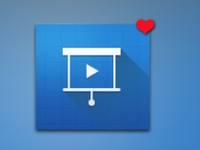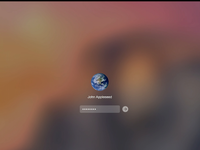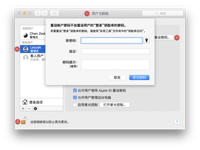Mac的密码用于许多不同目的。除了允许您登录用户帐户外,它还允许您在屏幕自动锁定后解锁屏幕。它还允许您为“系统偏好设置”的“安全性和隐 私”窗格中详细介绍的应用启用特权。
您不能完全禁用密码。但是,您可以设置Mac,这样就不必在每次解锁屏幕时都输入密码。以下是在Mac上关闭密码的方法。
如何在Mac上删除登录密码
当多个人使用Mac或在公共场所使用MacBook时,登录密码很有用。但是,如果您有一台台式Mac,并且是唯一使用它的人,那么您实际上并不需要它。
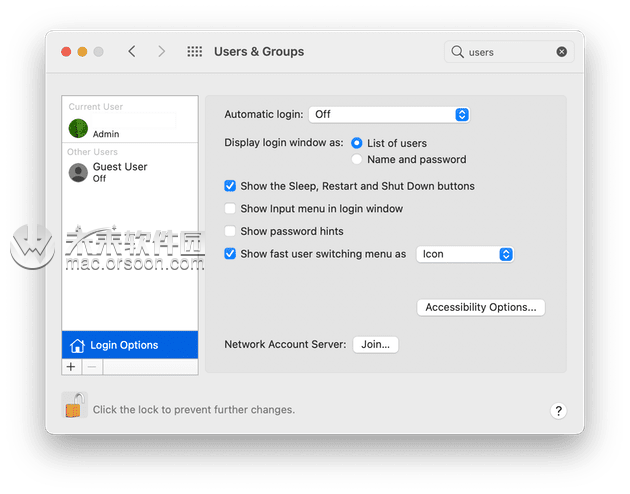
- 单击苹果菜单,然后选择系统偏好设置。
- 选择用户和组。
- 单击挂锁,然后输入您的帐户密码。
- 选择侧边栏底部的“登录选项”。
- 单击“自动登录”旁边的下拉菜单,然后选择您的用户帐户。
- 输入您的密码,然后按确定。
- 退出系统偏好设置。
如何在Mac上禁用睡眠密码
需要输入密码才能访问Mac的另一种情况是从睡眠状态唤醒它或在屏幕保护程序启动后需要解锁屏幕。
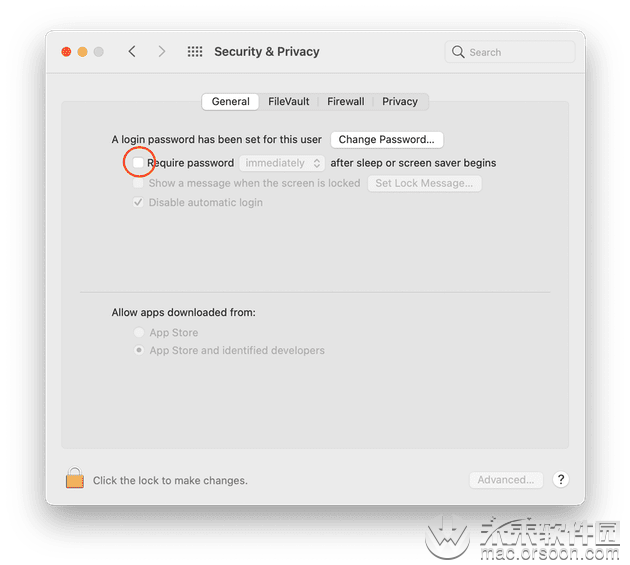
- 启动系统偏好设置。
- 选择“安全性和隐 私”窗格。
- 选择常规选项卡。
- 取消选中“要求密码”旁边的框
- 输入密码,然后确认您要关闭屏幕锁定。
如何在Mac上更改密码
当然,更改密码与禁用或删除密码不同。但是,如果您将其更改为空,即在某些Mac和某些版本的macOS上将通常要键入新密码的框保留为空白,则可以通过按回车键登录或唤醒Mac。
- 启动系统偏好设置。
- 选择用户和组。
- 选择您的用户帐户,然后按更改密码。
- 输入您的旧密码,然后保留新密码并确认框为空。
- 按更改密码。
- 退出系统偏好设置。
通过执行上述步骤,您可以在Mac上登录或从睡眠状态唤醒时在Mac上禁用密码。